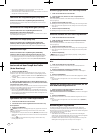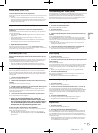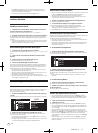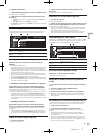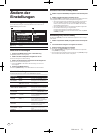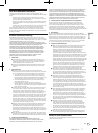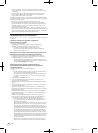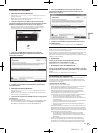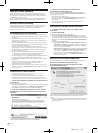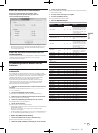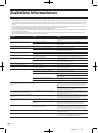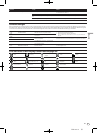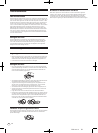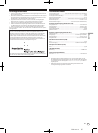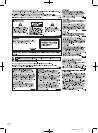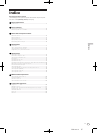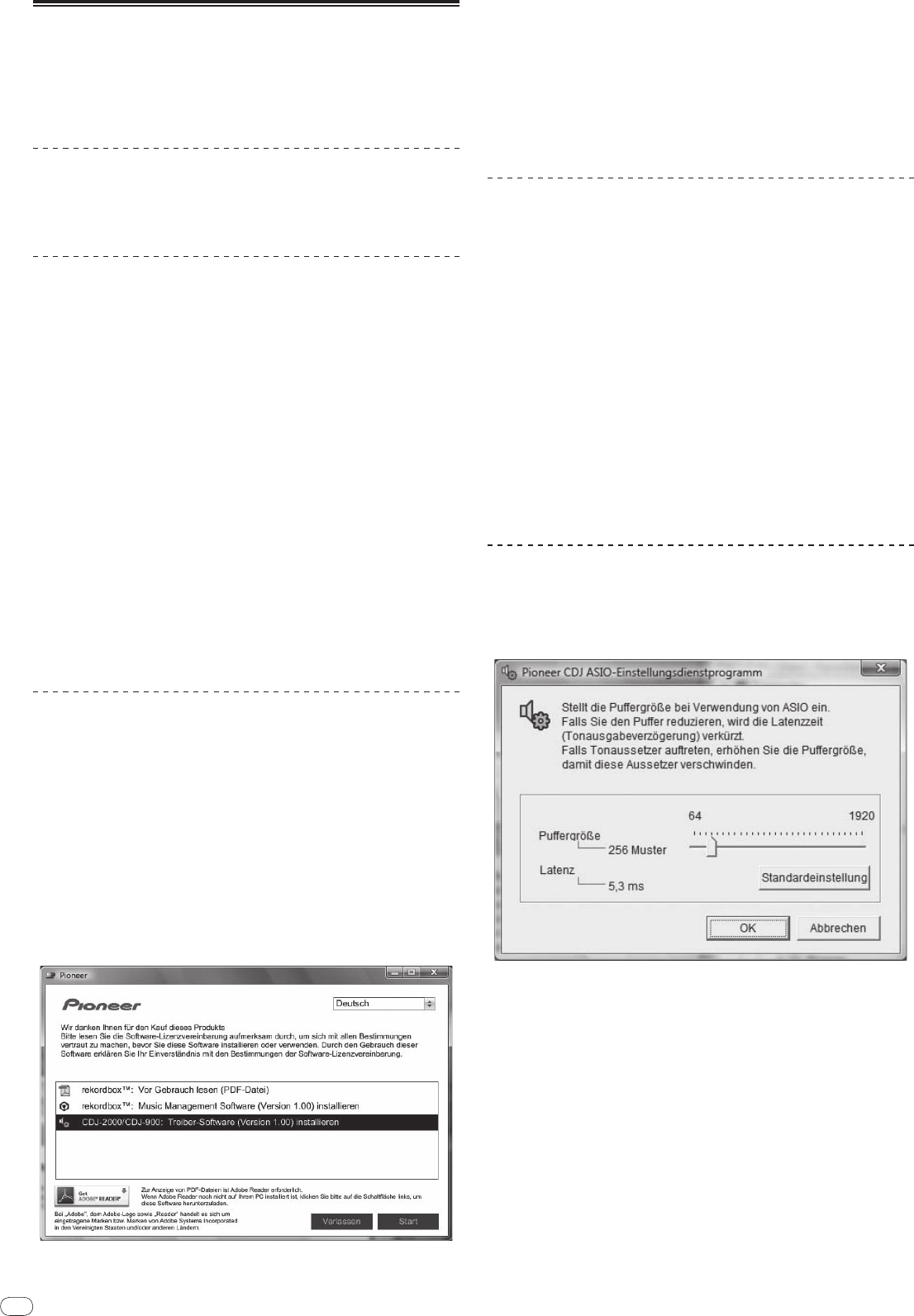
DRB1484-A
De
24
80
Über die Treiber-Software
Diese Treiber-Software ist ein exklusiver ASIO-Treiber für die Ausgabe von
Audio-Signalen vom Computer. Zur Verwendung des CDJ-900 mit Anschluss
an einen Computer, auf dem Windows installiert ist, installieren Sie zuerst die
Treiber-Software auf dem Computer.
Wenn Sie einen Computer verwenden, auf dem ein MAC-Betriebssystem instal-
liert ist, verwenden Sie die Standard-Treiber-Software des Betriebssystems.
Software-Lizenzvereinbarung
Lesen Sie die Software-Lizenzvereinbarung (Seite 21) vor der Installation oder
Verwendung der Treibersoftware sorgfältig durch. Durch die Verwendung
der Treibersoftware geben Sie zur Kenntnis, dass Sie die Software-
Lizenzvereinbarung akzeptieren.
Vorsichtshinweise zur Installation
! Vor der Installation der Software schalten Sie immer die Stromversorgung
für dieses Gerät aus und trennen das USB-Kabel von diesem Gerät und Ihrem
Computer ab.
! Wenn Sie dieses Gerät an Ihren Computer anschließen, ohne vorher die
Treibersoftware zu installieren, kann ein Fehler auf Ihrem Computer je nach
der Systemumgebung auftreten.
! Wenn Sie den laufenden Installationsvorgang abgebrochen haben, gehen
Sie Schritt für Schritt von Anfang an entsprechend dem folgenden Verfahren
erneut durch den Installationsvorgang.
! Lesen Sie die Software-Lizenzvereinbarung vor der Installation der
Treibersoftware für exklusive Verwendung mit diesem Gerät sorgfältig durch.
! Vor der Installation der Treibersoftware beenden Sie alle anderen auf dem
Computer laufenden Programme.
! Die Treibersoftware ist mit den folgenden Betriebssystemen kompatibel.
— Windows Vista
®
Home Basic/
Home Premium/
Ultimate/
Business
— Windows
®
XP Home Edition/
Professional (SP2 oder höher)
Die Treibersoftware ist nicht mit einem 64-Bit-Betriebssystem (Windows
®
XP
Professional x64 Edition und Windows Vista
®
64-Bit) kompatibel.
! Die mitgelieferte CD-ROM enthält Installationsprogramme in den folgenden
12 Sprachen:
Englisch, Französisch, Deutsch, Italienisch, Holländisch, Spanisch,
Portugiesisch, Russisch, Chinesisch (Kurzzeichen), Chinesisch
(Langzeichen), Koreanisch und Japanisch
Wenn die Sprache Ihres Betriebssystems eine andere als eine der oben auf-
geführten ist, wählen Sie [English (Englisch)] und folgend den Anweisungen
auf dem Bildschirm.
Installieren der Treibersoftware
! Lesen Sie den Abschnitt “Vorsichtshinweise zur Installation” vor der
Installation der Treibersoftware sorgfältig durch.
! Zum Installieren oder Deinstallieren der Treibersoftware müssen Sie
vom Administrator Ihres Computers autorisiert sein. Melden Sie sich als
Administrator Ihres computers an, bevor Sie mit der Installation fortfahren.
1 Setzen Sie die mitgelieferte CD-ROM in das CD-Laufwerk Ihres
Computers ein.
Die CD-ROM-Menü wird angezeigt.
! Wenn das CD-ROM-Menü nicht angezeigt wird, wenn die CD-ROM eingesetzt
wird, öffnen Sie das CD-Laufwerk von [Computer (oder Arbeitsplatz)] im
Menü [Start], und doppelklicken Sie auf das [CD_menu.exe]-Icon.
2 Wenn das CD-ROM-Menü angezeigt wird, wählen Sie [CDJ-
2000/
CDJ-900: Treiber-Software installieren ] und klicken dann
auf [Start].
Zum Schließen des CD-ROM-Menüs klicken Sie auf [Verlassen].
3 Fahren Sie mit der Installation entsprechend den
Anweisungen auf dem Bildschirm fort.
Wenn während der Installation [Windows-Sicherheit] auf dem Bildschirm
erscheint, klicken Sie auf [Diese Treibersoftware trotzdem installieren] und
fahren mit der Installation fort.
! Bei Installation unter Windows XP
Wenn während der Installation [Hardwareinstallation] auf dem Bildschirm
erscheint, klicken Sie auf [Installation fortsetzen] und fahren mit der
Installation fort.
! Wenn das Installationsprogramm fertiggestellt wird, erscheint eine
Fertigstellungsmeldung.
Verbinden des CDJ-900 mit dem Computer
1 Schließen Sie dieses Gerät über ein USB-Kabel an Ihren
Computer an.
2 Drücken Sie [POWER].
Schalten Sie die Stromversorgung dieses Geräts ein.
! Die Meldung [Installieren von Gerätetreibersoftware] kann erscheinen,
wenn Sie den CDJ-900 zum ersten Mal an Ihren Computer anschließen oder
wenn Sie die Verbindung zu dem USB-Anschluss des Computers herstellen.
Warten Sie, bis die Meldung [Die Geräte können jetzt verwendet werden.]
erscheint.
! Bei Installation unter Windows XP
— [Soll eine Verbindung mit Windows Update hergestellt werden, um
nach Software zu suchen?] kann erscheinen, während die Installation
abläuft. Wählen Sie [Nein, diesmal nicht] und klicken Sie auf [Weiter],
um mit der Installation fortzufahren.
— [Wie möchten Sie vorgehen?] kann erscheinen, während die Installation
abläuft. Wählen Sie [Software automatisch installieren (empfohlen)]
und klicken Sie auf [Weiter], um mit der Installation fortzufahren.
— Wenn während der Installation [Hardwareinstallation] auf dem
Bildschirm erscheint, klicken Sie auf [Installation fortsetzen] und fah-
ren mit der Installation fort.
Einstellen der Puffergröße (Windows)
Dieses Gerät fungiert als ein Audiogerät, das den ASIO-Standards entspricht.
Klicken Sie auf das Windows [Start] Menü >[Alle
Programme]>[Pioneer]>[Pioneer CDJ]>[Pioneer CDJ ASIO-
Einstellungsdienstprogramm].
Eine ausreichend großer Pufferspeicher verringert die Gefahr von Sound-Droputs
(Tonaussetzern), aber steigert die Audiosignal-Übertragungsverzögerung
(Latenz).
! Wenn ein Anwendungsprogramm (DJ-Software usw.) mit diesem Gerät als
festes Gerät läuft, beenden Sie das entsprechende Programm, bevor Sie die
Puffergröße anpassen.